- ไฟล์ PDF เป็นรูปแบบไฟล์อเนกประสงค์ที่สามารถเก็บข้อความ รูปภาพ URL และอื่นๆ ได้
- เครื่องมือที่สามารถใช้ประโยชน์จากความสามารถอย่างเต็มที่นั้นหายาก
- อย่างไรก็ตาม มีบางอย่างที่ดึงดูดความสนใจของเรา หนึ่งในนั้นคือ Wondershare PDFelement Pro
- เราจะนำเสนอสิ่งที่เครื่องมือนี้สามารถทำได้ และคุณตัดสินใจว่ามันคุ้มค่าหรือไม่.l
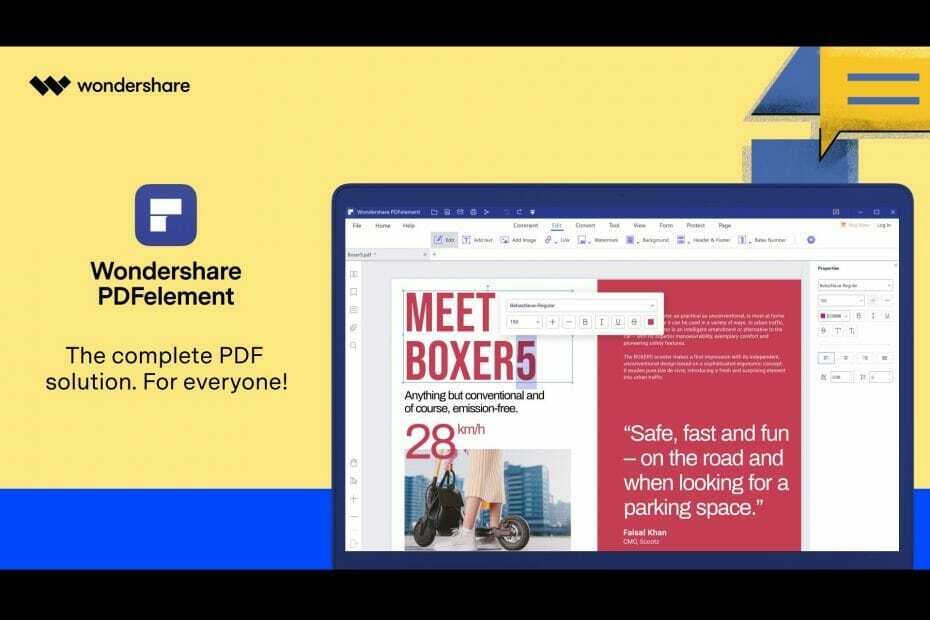
ไฟล์ PDF (ย่อมาจาก Portable Data Format) เป็นรูปแบบไฟล์ที่สร้างขึ้นเพื่อนำเสนอเอกสาร รวมถึง text การจัดรูปแบบและรูปภาพในลักษณะที่ทำให้เข้าถึงข้อมูลได้โดยไม่คำนึงถึงการอ่านซอฟต์แวร์ software มัน.
เนื่องจากรูปแบบไฟล์มีความเก่งกาจ มันจึงเป็นที่นิยมทั่วโลก กลายเป็นมาตรฐานในการแชร์เอกสาร โดยเฉพาะอย่างยิ่งหากมีองค์ประกอบภาพอื่นๆ มากมาย
การพิจารณาทุกสิ่ง การมีเครื่องมือซอฟต์แวร์ที่สามารถทำทุกอย่างที่คุณต้องการกับ PDF นั้นมีความสำคัญ และนั่นคือเหตุผลที่เราจะพิจารณาสั้น ๆ เกี่ยวกับ Wondershare PDFelement Pro
PDFelement เป็นโซลูชัน PDF ที่สมบูรณ์สำหรับ Windows, Mac, iOS และ Android โดยมีซอฟต์แวร์ใหม่ล่าสุดที่เพิ่มเข้ามา PDFelement Pro สำหรับ Windows.
เครื่องมือใหม่นี้ช่วยให้คุณแก้ไข PDF ได้เร็วและง่ายขึ้น ในขณะที่ยังคงฟังก์ชันและความรู้สึกของโปรแกรม PDFelement อื่นๆ ไว้เหมือนเดิม
คุณสมบัติของ Wondershare PDFelement Pro คืออะไร

สร้างไฟล์ PDF ตั้งแต่เริ่มต้น

ขั้นตอนแรกในการจัดการไฟล์ PDF คือการเริ่มต้นด้วย และ PDFelement Pro ให้อิสระแก่คุณในการแปลงหรือสแกน PDF แทบทุกรูปแบบไฟล์เท่าที่จะจินตนาการได้ ไม่ว่าจะเป็นรูปแบบข้อความ รูปภาพ สเปรดชีต หรือการผสมผสานของ ข้างบน.
เนื่องจากรูปแบบ PDF เหมือนกันในระดับสากล ข้อมูลที่นำเสนอนี้จึงพร้อมให้แสดงบนโปรแกรมอ่าน PDF ใดๆ ก็ได้ โดยไม่คำนึงถึงอุปกรณ์
แปลงไฟล์ PDF
บางครั้งเอกสารของคุณก็พร้อมแล้ว เช่น เอกสาร Microsoft Word ที่ซับซ้อนซึ่งมีข้อความ รูปภาพ ตาราง แผนภูมิ ฯลฯ สิ่งที่คุณต้องทำคือแปลงเป็น PDF
สามารถทำได้ง่ายด้วย PDFelement Pro แต่อย่าลืมว่าไม่จำกัดเฉพาะการแปลงแบบดิจิทัลเท่านั้น เนื่องจากยังสามารถสร้างไฟล์ PDF คุณภาพสูงจากการสแกนเอกสารได้เช่นกัน
ความคิดเห็นและคำอธิบายประกอบทำได้ง่าย made
ไฟล์ PDF นั้นยอดเยี่ยมเมื่อคุณต้องการตรวจสอบข้อมูล เนื่องจากไฟล์ PDF นั้นทำให้คุณสามารถสร้างคำอธิบายประกอบที่มองเห็นได้และแสดงความคิดเห็นอย่างละเอียดเกี่ยวกับวิธีการปรับปรุงเอกสาร
นี่เป็นอีกหนึ่งคุณลักษณะที่ PDFelement Pro ภาคภูมิใจ เนื่องจากช่วยให้คุณสามารถตรวจสอบและทำเครื่องหมาย PDFs ผ่านเครื่องมือแสดงความคิดเห็นที่หลากหลาย และยังให้คุณเข้าถึงมาร์กอัปและดูความคิดเห็นจากที่เดียว เมนู.
คุณสมบัติที่ดีอีกอย่างหนึ่งที่ได้มาจากเครื่องมือนี้คือความสามารถในการเซ็นเอกสารทำให้ คุณส่ง PDF ให้ผู้อื่นเพื่อให้พวกเขาสามารถให้ลายเซ็นสำหรับการดำเนินงานเช่นการปฏิบัติตาม fulfill สัญญา
แก้ไขเอกสารตั้งแต่เริ่มต้น
แม้จะรู้สึกเบามาก แต่ PDFelement Pro ก็รู้สึกเหมือนเป็นเครื่องมือแก้ไข PDF ระดับมืออาชีพ เมื่อพูดถึงจำนวนเครื่องมือเพียงอย่างเดียว
ข้อความสีขาว ลบย่อหน้าที่มีอยู่ เปลี่ยนตำแหน่งรูปภาพ ขีดเส้นใต้ส่วน เพิ่ม URL และไฟล์แนบ ทั้งหมดนี้ทำได้จากแถบเครื่องมือที่เรียบง่ายเพียงแถบเดียวที่ให้ความรู้สึกเหมือนโปรแกรมแก้ไขข้อความดั้งเดิมของคุณ
PDF OCR
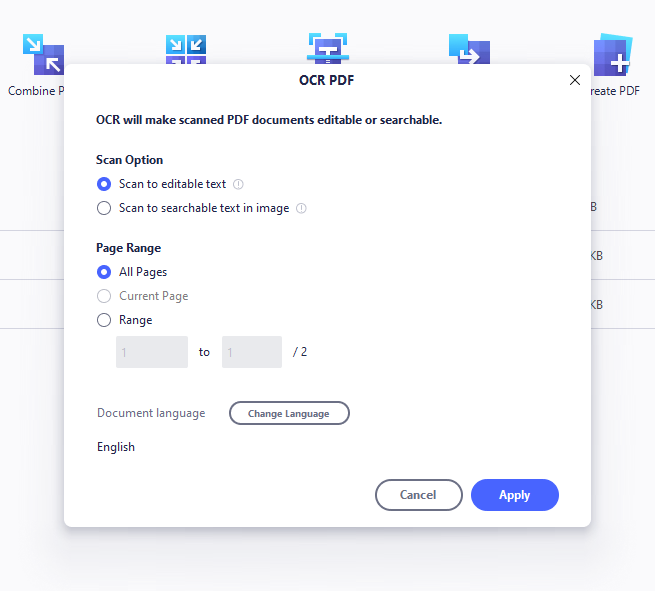
บางครั้งจำเป็นต้องแปลงเอกสารเป็นข้อความที่แก้ไขได้ และอาจเป็นเรื่องยากโดยเฉพาะเมื่อคุณต้องจัดการกับเอกสารที่สแกนซึ่งอาจมีปัญหาในการพิมพ์
นั่นเป็นเหตุผลที่คุณสมบัติ OCR ของ PDFElement Pro มีประโยชน์จริง ๆ เนื่องจากสามารถจดจำอักขระได้อย่างมีประสิทธิภาพและเปลี่ยนให้เป็นข้อความที่แก้ไขได้ภายในไม่กี่วินาที แม้ว่าแบบอักษรอาจไม่ธรรมดาก็ตาม
นอกจากนี้ยังใช้งานได้กับข้อความจากภาพที่สแกน และในขณะที่เขียนบทความนี้ OCR ของ PDFelement Pro รองรับ 23 ภาษาที่แตกต่างกัน
คุณลักษณะพิเศษอย่างหนึ่งที่ได้มาจาก OCR คือความสามารถของซอฟต์แวร์ในการจดจำแบบฟอร์ม ช่วยให้คุณสามารถจัดระเบียบข้อมูลใหม่ลงในตารางและแบบฟอร์มที่แก้ไขได้
สุดท้ายนี้ OCR ของ PDFelement Pro นั้นล้ำหน้ามากจนไม่ได้จำกัดตัวเองให้จดจำข้อความปกติ เนื่องจากสามารถแยกแยะลายเซ็นที่เขียนด้วยลายมือได้อย่างง่ายดายเช่นกัน
บันทึก: ต้องดาวน์โหลดส่วนประกอบ OCR แยกต่างหาก แม้ว่าคุณจะต้องทำสิ่งนี้ในครั้งแรกที่ใช้งานเท่านั้น
ปรับ PDF ให้เหมาะสม

หากพื้นที่จัดเก็บมีความสำคัญอย่างยิ่งต่อคุณ PDFelement Pro มีเครื่องมือที่สามารถช่วยคุณบีบอัดไฟล์โดยไม่สูญเสียคุณภาพหรือน้อยที่สุด และเรียกว่า Optimize PDF
คุณสมบัตินี้ให้คุณเลือกระหว่างการตั้งค่า 3 แบบ:
- การบีบอัดสูงคุณภาพต่ำ
- การบีบอัดปานกลาง คุณภาพปานกลาง
- การบีบอัดต่ำคุณภาพสูง
รวม PDFs
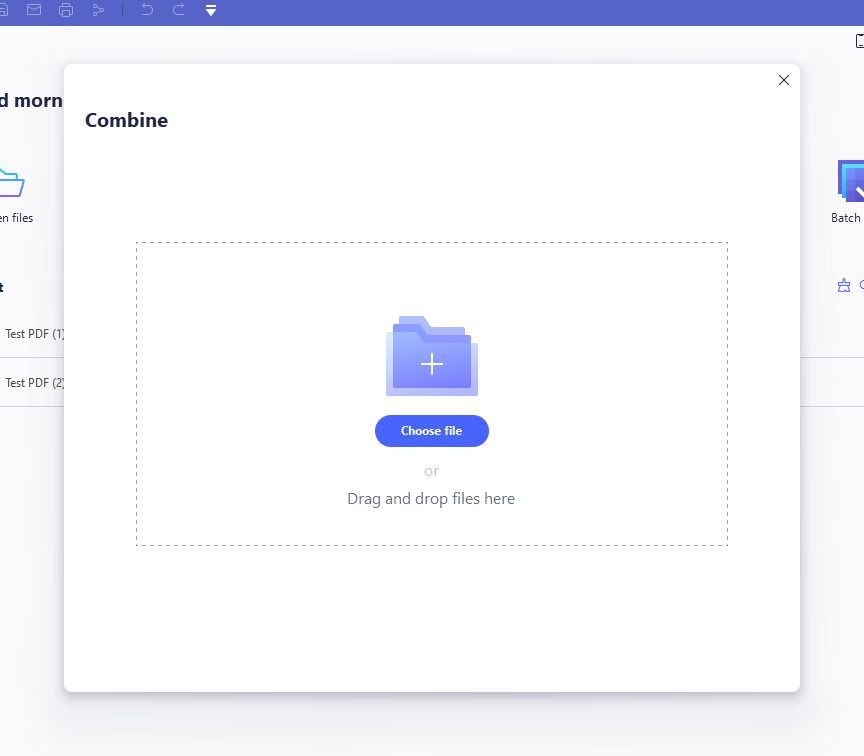
เมื่อไฟล์ PDF ของคุณได้รับการสร้างและแก้ไขให้เหมาะกับความต้องการของคุณแล้ว คุณสามารถรวมไฟล์เหล่านั้นเป็นเอกสารเอกพจน์ได้อย่างง่ายดายด้วยการคลิกเพียงไม่กี่ครั้ง
เพียงเลือกเครื่องมือรวม PDF เรียกดู PDF ต้นฉบับ กำหนดช่วงหน้า แล้วกด Apply
จากทั้งหมดที่กล่าวมาเป็นชุดๆ
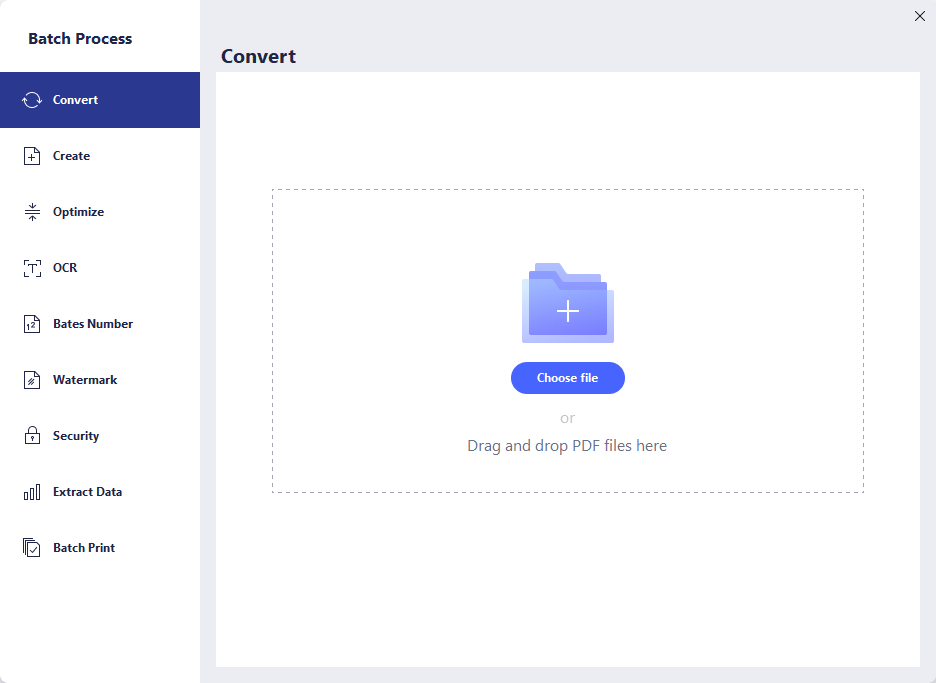
แม้ว่าเครื่องมือทั้งหมดที่กล่าวมาข้างต้นจะถูกสร้างขึ้นมาให้เรียบง่ายที่สุด แต่ก็ไม่มีกระบวนการใดที่ถือว่าง่ายหากคุณจัดการกับเอกสาร 100 ฉบับในแต่ละครั้ง
โชคดีที่ PDFelement Pro มาพร้อมกับเครื่องมือที่ช่วยให้คุณใช้ apply เครื่องมือดังกล่าวในเอกสารหลายฉบับพร้อมกัน ช่วยให้คุณไม่ต้องยุ่งยากในการประมวลผล ทีละคน.
ที่ถูกกล่าวว่าถ้าคุณต้องการใช้ OCR กับ 100 ไฟล์ เพียงแค่กด Batch PDF เรียกดูตำแหน่งของพวกเขา เลือกภาษาที่รู้จัก แล้วกด Apply
ทดลองก่อนซื้อ
ด้วยเครื่องมือที่น่าประทับใจมากมาย คาดว่า PDFelement Pro จะมาพร้อมกับป้ายราคาระดับพรีเมียมที่แนบมาด้วย แต่นั่นไม่ใช่กรณีที่น่าประหลาดใจเลย เนื่องจากสามารถดาวน์โหลดได้ฟรี และคุณสมบัติบางอย่างก็ใช้งานได้ฟรีเช่นกัน
อย่างไรก็ตาม โปรดทราบว่า PDF ทั้งหมดที่ประมวลผลด้วย PDFelement Pro จะมาพร้อมกับลายน้ำ
นอกจากนี้ เฉพาะรุ่น Pro เท่านั้นที่มีฟังก์ชันขั้นสูง (OCR, การประมวลผลแบบแบตช์ และการแยกข้อมูล)
สำหรับบรรดาของคุณที่ต้องการได้รับประโยชน์และความสามารถเต็มรูปแบบของ Wondershare PDFelement Pro โปรดทราบว่ามีให้บริการในแผนราคาที่แตกต่างกันสองแบบ
- แผนรายปี: $79/ปี
- ใบอนุญาตตลอดชีพ: $129

PDFelement Pro
สร้าง แก้ไข เพิ่มประสิทธิภาพ แปลง และทำทุกอย่างที่คุณต้องการด้วยไฟล์ PDF โดยใช้เครื่องมือนี้!
สรุปภาพรวมคร่าวๆ ของเราเกี่ยวกับ Wondershare PDFelement Pro และเราต้องยอมรับว่าเราประทับใจกับสิ่งที่สามารถทำได้
ทดลองใช้งานฟรีและแจ้งให้เราทราบว่าคุณคิดอย่างไรโดยแสดงความคิดเห็นในส่วนความคิดเห็นด้านล่าง


